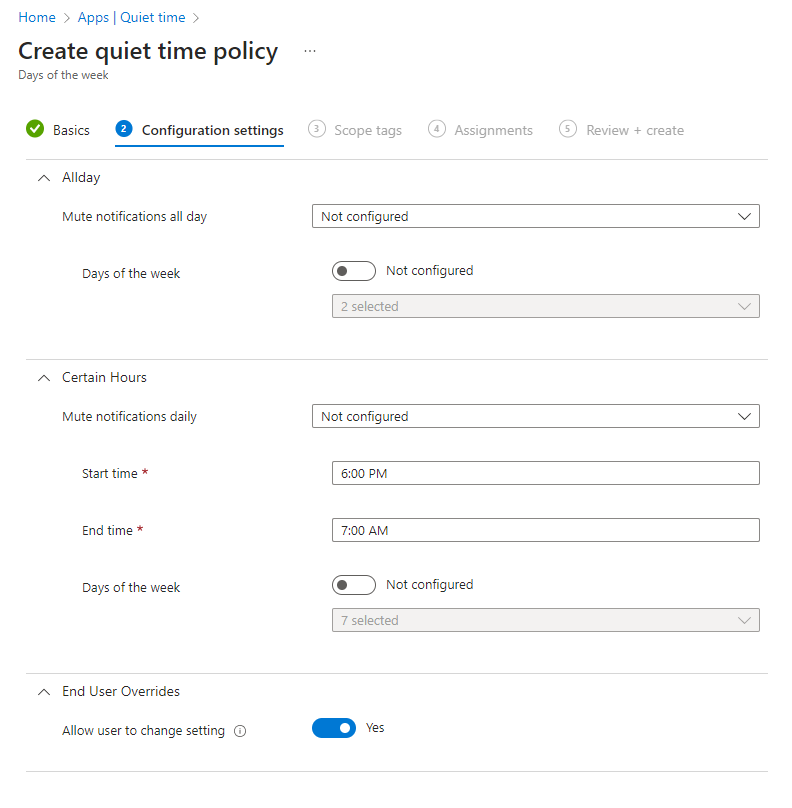Criteri di tempo non interattiva per le app iOS/iPadOS e Android
Le impostazioni globali relative all'ora non interattiva consentono di creare criteri per pianificare l'ora non interattiva per gli utenti finali. Queste impostazioni disattivano automaticamente la posta elettronica di Microsoft Outlook e le notifiche di Teams nelle piattaforme iOS/iPadOS e Android. Questi criteri possono essere usati per limitare le notifiche degli utenti finali ricevute dopo l'orario di lavoro.
Tipi di criteri per l'ora non interattiva
Sono disponibili tre tipi di criteri di tempo non interattiva. La tabella seguente descrive ogni tipo di criterio.
| Tipo di criterio | Descrizione |
|---|---|
| Intervallo date | Selezionare questa opzione per disattivare automaticamente la posta elettronica di Microsoft Outlook e le notifiche di Teams sulle piattaforme iOS/iPadOS e Android durante l'intervallo specificato. |
| Giorni della settimana | Selezionare questa opzione per disattivare automaticamente la posta elettronica di Microsoft Outlook e le notifiche di Teams sulle piattaforme iOS/iPadOS e Android durante determinate ore o tutto il giorno in determinati giorni della settimana. |
| Orario non lavorativo | Selezionare questa opzione per disattivare automaticamente le notifiche di Microsoft Teams nelle piattaforme iOS/iPadOS e Android quando l'account gestito è in orario non lavorativo. Nota: questa impostazione deve essere configurata solo se il tenant è stato integrato con l'API Ora di lavoro. Per altre informazioni sull'integrazione con l'API Orario di lavoro, vedere Limitare l'accesso a Microsoft Teams quando i lavoratori in prima linea sono fuori turno. La configurazione di questa impostazione senza l'integrazione con l'API Ora di lavoro potrebbe comportare la mancanza di notifiche dell'app Teams per gli account a causa dello stato dell'orario di lavoro mancante per l'account gestito. |
Creare un criterio di tempo di inattività iOS/iPadOS e Android
Per creare un criterio relativo all'ora non interattiva, seguire questa procedura:
- Accedere all'interfaccia di amministrazione di Microsoft Intune.
- Selezionare Apps Quiet TimePolicies (Criteridell'ora> non interattiva delle app>).
- Selezionare Crea criterio.
- Selezionare Tipo di criterio. È possibile scegliere i tipi di criteri Intervallo di date o Giorni della settimana . Per altre informazioni, vedere Tipi di criteri ora non interattiva.
- Selezionare Crea per visualizzare la pagina Informazioni di base .
- Nella pagina Informazioni di base aggiungere un nome e una descrizione facoltativa per i criteri relativi all'ora non interattiva. Il valore platform viene prepopolato con "Android; iOS/iPadOS."
Selezionare Avanti per visualizzare la pagina Impostazioni di configurazione . - Nella pagina Impostazioni di configurazione selezionare la modalità di applicazione delle impostazioni relative all'ora non interattiva. Ogni tipo di criterio Ora non interattiva ha valori di configurazione diversi. Per altre informazioni, vedere Impostazioni di configurazione dei criteri di ora non interattiva.
Selezionare Avanti per visualizzare la pagina Tag ambito . - La pagina Tag di ambito consente di aggiungere facoltativamente tag di ambito per l'app. Per altre informazioni, vedere Usare il controllo degli accessi in base al ruolo e i tag di ambito per ambienti IT distribuiti.
Selezionare Avanti per visualizzare la pagina Assegnazioni . - La pagina Assegnazioni consente di assegnare i criteri di protezione delle app ai gruppi di utenti. Affinché il criterio abbia effetto, è necessario applicarlo a un gruppo di utenti.
Selezionare Avanti per visualizzare la pagina Rivedi e crea . - La pagina Rivedi e crea consente di esaminare i valori e le impostazioni immessi per questo criterio relativo all'ora non interattiva.
- Quando si è pronti, fare clic su Crea per creare i criteri relativi all'ora non interattiva in Intune.
Modificare i criteri dell'ora non interattiva esistenti
È possibile modificare un criterio di tempo non valido esistente e applicarlo agli utenti di destinazione. Tuttavia, quando si modificano i criteri esistenti, gli utenti non visualizzeranno le modifiche per un periodo di 24 ore.
Per modificare l'elenco dei gruppi di utenti, seguire questa procedura:
- Nel riquadroCriteriora> non interattiva selezionare i criteri da modificare.
- Accanto alla sezione Assegnazioni selezionareModifica.
- Per aggiungere un nuovo gruppo di utenti ai criteri, nella sezione Gruppi inclusi scegliere Aggiungi gruppi. Individuare e selezionare quindi il gruppo di utenti. Scegliere Seleziona per aggiungere il gruppo.
- Per escludere un gruppo di utenti, nella sezione Gruppi esclusi scegliere Aggiungi gruppi. Individuare e selezionare quindi il gruppo di utenti. Scegliere Seleziona per escludere il gruppo di utenti.
- Per eliminare i gruppi aggiunti in precedenza, nella sezione Gruppi inclusi o Gruppi esclusi selezionare Rimuovi.
- Selezionare Rivedi e salva per esaminare i gruppi di utenti selezionati per questo criterio.
- Dopo aver completato le modifiche apportate alle assegnazioni, selezionare Salva per salvare la configurazione e distribuire i criteri al nuovo set di utenti. Se si seleziona Annulla prima di salvare la configurazione, verranno eliminate tutte le modifiche apportate alle sezioni Gruppi inclusi ed Esclusi .
Per modificare le impostazioni di configurazione dei criteri, seguire questa procedura:
- Nel riquadroCriteriora> non interattiva selezionare i criteri da modificare.
- Accanto alla sezione Impostazioni di configurazione selezionare Modifica. Modificare quindi le impostazioni in nuovi valori.
- Selezionare Rivedi e salva per esaminare le impostazioni aggiornate per questo criterio.
- Seleziona Salva per salvare le modifiche. Se si seleziona Annulla prima di salvare la configurazione, verranno eliminate tutte le modifiche apportate al riquadro Impostazioni di configurazione.
Impostazioni di configurazione dei criteri per l'ora non interattiva
Criteri intervallo di date
Il criterio Intervallo di date include una sezione di configurazione Impostazioni intervallo .
Sezione Impostazioni intervallo :
| Impostazione criteri | Descrizione |
|---|---|
| Avvia | Specificare data e ora di inizio per disattivare le notifiche. |
| Fine | Specificare Data e ora di fine per disattivare le notifiche. |
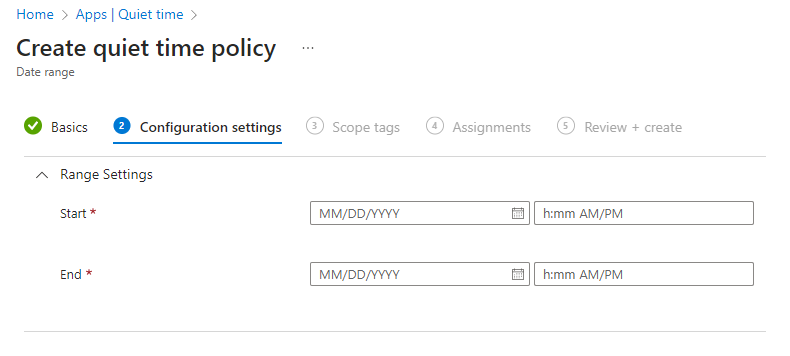
Criteri per i giorni della settimana
I criteri Giorni della settimana includono le sezioni impostazioni di configurazione Allday, Certain Hours e End User Overrides .
Sezione Allday :
| Impostazione criteri | Descrizione |
|---|---|
| Disattivare le notifiche per tutto il giorno | Impostare su Richiedi per abilitare le notifiche di modifica per 24 ore complete in giorni specifici della settimana. |
| Giorni della settimana | Impostare su Configurato e quindi selezionare uno o più giorni della settimana in cui le notifiche devono essere disattivate per 24 ore complete. |
Sezione Ore specifiche :
| Impostazione criteri | Descrizione |
|---|---|
| Disattivare le notifiche ogni giorno | Impostare su Richiedi per abilitare le notifiche di modifica per determinate ore in giorni specifici della settimana. |
| Ora inizio | Impostare l'ora di inizio per la modifica delle notifiche per determinate ore in giorni specifici della settimana. |
| Ora fine | Impostare l'ora di fine per la modifica delle notifiche per determinate ore in giorni specifici della settimana. |
| Giorni della settimana | Impostare su Configurato e quindi selezionare uno o più giorni della settimana in cui le notifiche devono essere disattivate per determinate ore. |
Sezione Sostituzioni utente finale:
| Impostazione criteri | Descrizione |
|---|---|
| Consenti all'utente di modificare le impostazioni | Selezionare Sì per consentire agli utenti finali di apportare modifiche a questa impostazione modificando le impostazioni globali relative all'ora non interattiva. Selezionare No per impedire agli utenti finali di modificare questa impostazione modificando le impostazioni globali relative all'ora non interattiva. |